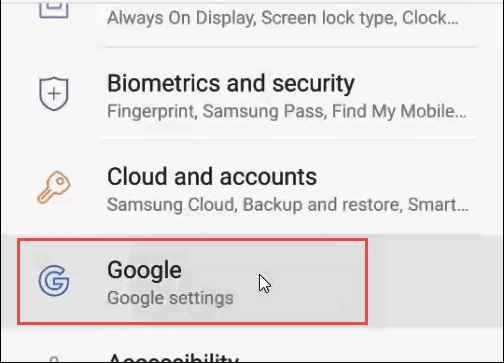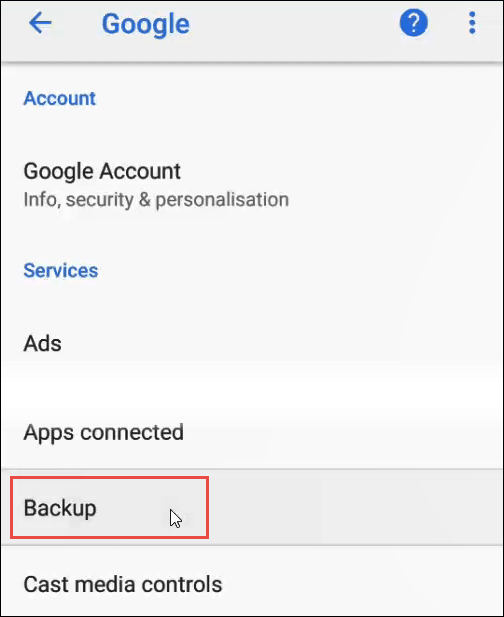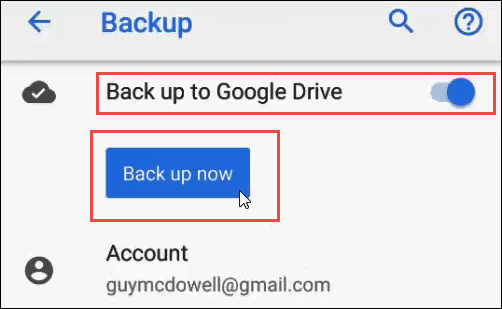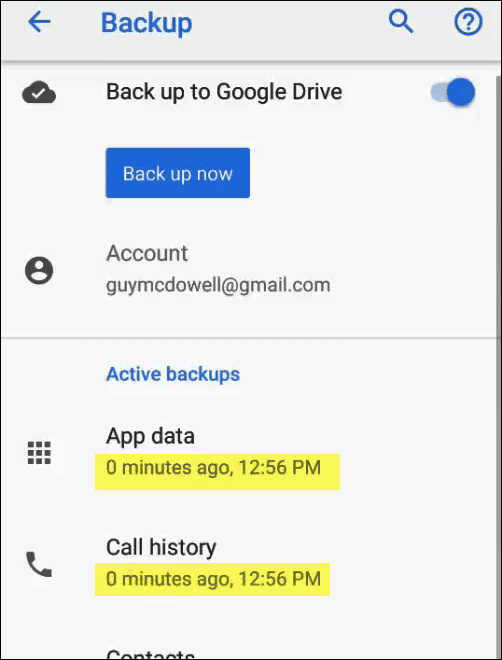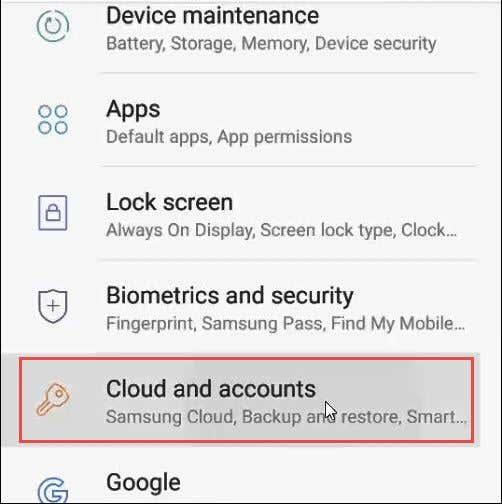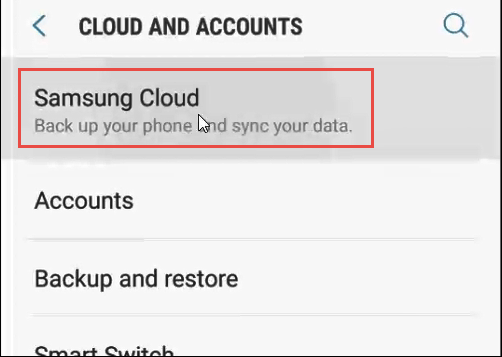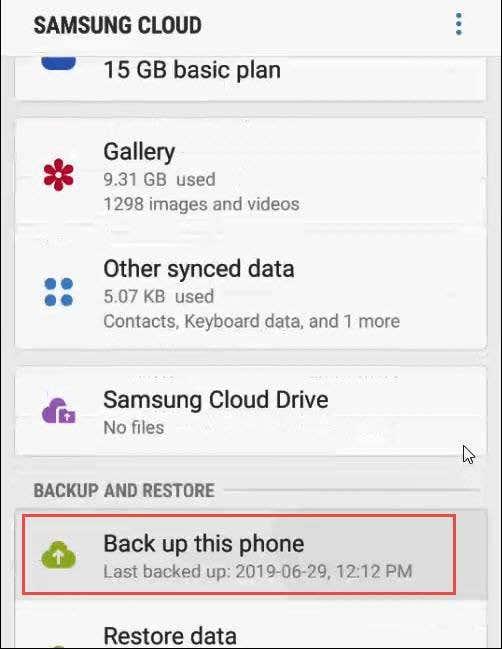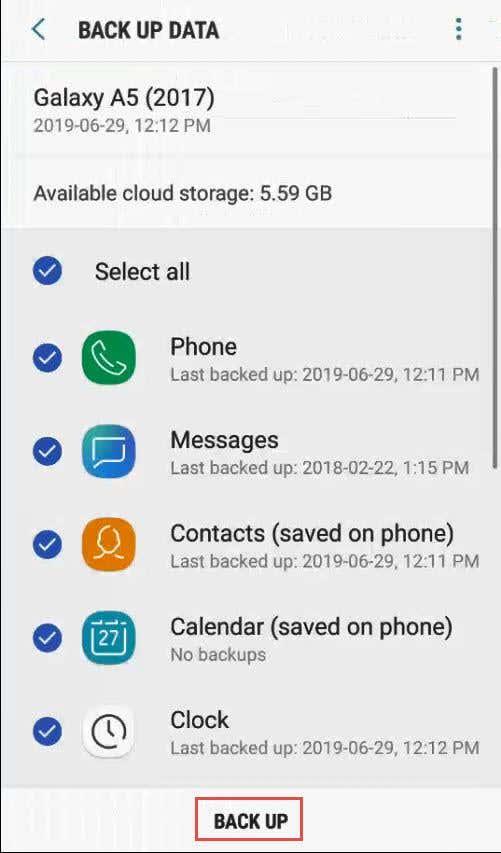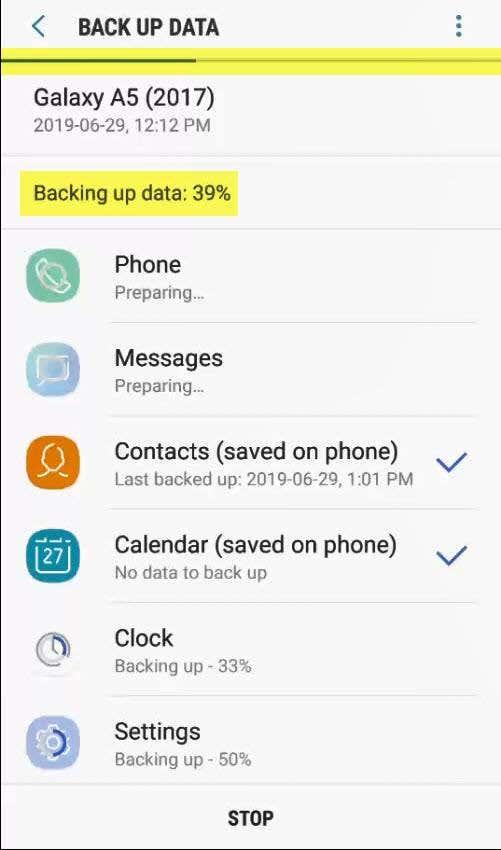Il mondo moderno ha sviluppato un secondo cervello e lo tiene in tasca. Abbiamo così tanto di noi stessi e delle nostre vite sui nostri telefoni che il pensiero di perderlo e iniziare un nuovo telefono vuoto può essere allarmante. Non deve essere così, con solo un paio di clic.
Secondo DeviceAtlas, in media ricevi un nuovo telefono ogni 18 mesi fino a 2 anni . Probabilmente trascorriamo circa 6 mesi solo per riportare il nostro telefono dove ci piace con le nostre app, i contatti e le impostazioni.

Due cambi di telefono e hai appena perso un anno a mettere a punto il tuo telefono. Vediamo come possiamo ridurlo a minuti. Il telefono che stiamo usando oggi è un Samsung A5, ma è praticamente lo stesso per qualsiasi telefono Android.
Backup del telefono di Google
Assicurati di farlo tramite una connessione Wi-Fi. In caso contrario, potrebbe utilizzare molti dei tuoi dati cellulari e forse un sacco di soldi.
Avrai anche bisogno di un account Google e di una connessione al tuo Google Drive. Se non lo fai, vai a ottenere un account Google ora e poi continua.
Trova e tocca l' icona Impostazioni .
Una volta nella schermata Impostazioni, trova e tocca Google – Impostazioni Google .
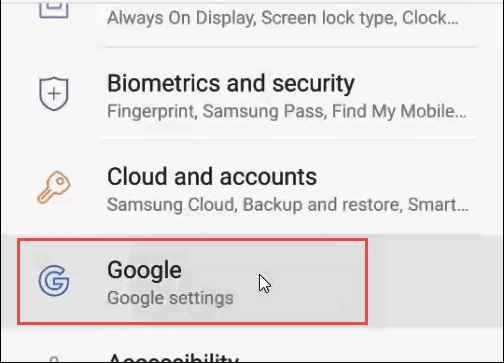
In Impostazioni Google, tocca Backup .
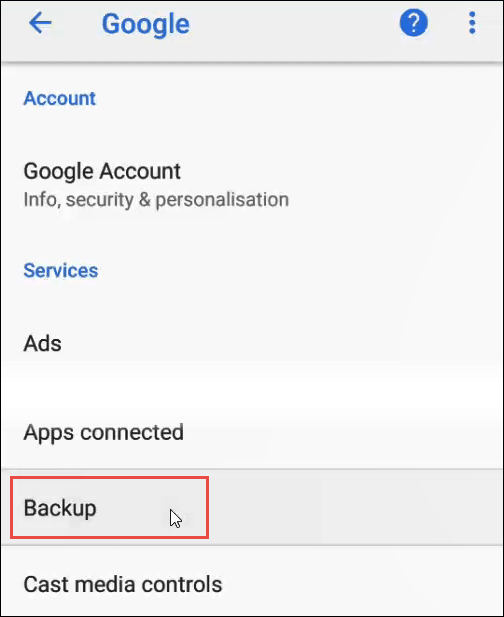
Nella schermata Backup, verifica che il tuo account Google sia connesso.
Ora assicurati che il pulsante Backup su Google Drive sia attivo .
Infine, tocca il pulsante Esegui backup adesso . Vedrai una barra di avanzamento nella parte superiore dello schermo.
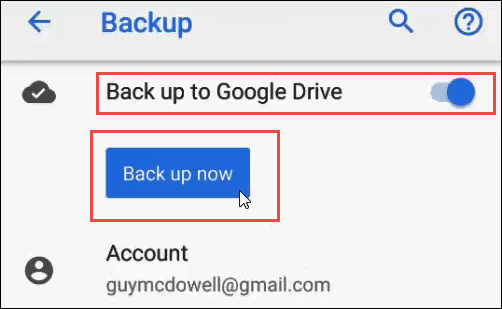
Non vi è alcuna notifica importante che il backup è stato eseguito. Sarai in grado di dirlo dal pulsante Esegui backup ora che non è più disattivato e gli orari dell'ultimo backup indicheranno 0 minuti fa .
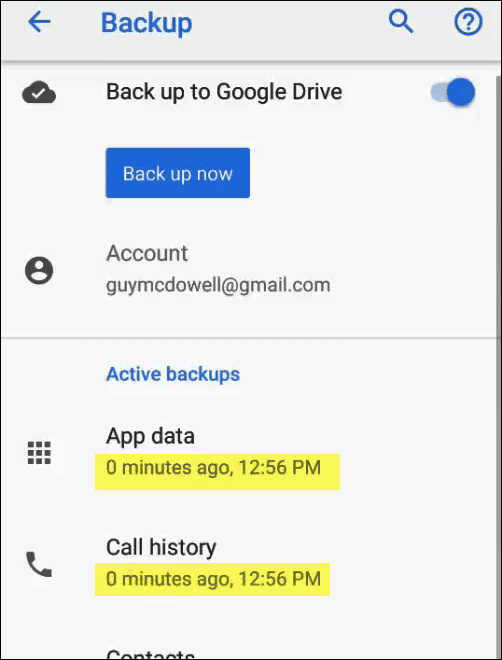
Il ripristino da Google Backup di solito è necessario solo se il tuo telefono viene cancellato o se ne ricevi uno nuovo.
- Accedi al tuo account Google sul telefono.
- Google ripristinerà automaticamente i tuoi contatti, il calendario e altri dati.
- Apri l'app Google relativa ai dati di cui hai eseguito il backup e vedrai che inizierà il ripristino o potrebbe essere già ripristinato.
- Controlla i tuoi Contatti Google, Google Foto, Google Drive e altre app Google solo per esserne sicuro.
Backup del telefono Samsung
Samsung non è l'unico produttore di telefoni Android. Secondo AppBrain.com, tuttavia, Samsung detiene una quota di mercato di circa il 45% negli smartphone . Quindi, c'è quasi una probabilità del 50% che il tuo telefono sia un Samsung.
Ancora una volta, assicurati di farlo tramite WiFi per evitare addebiti sui dati cellulari e dovrai disporre di un account con Samsung.
Trova e tocca l' icona Impostazioni .
Una volta nella schermata Impostazioni, trova e tocca Cloud e account .
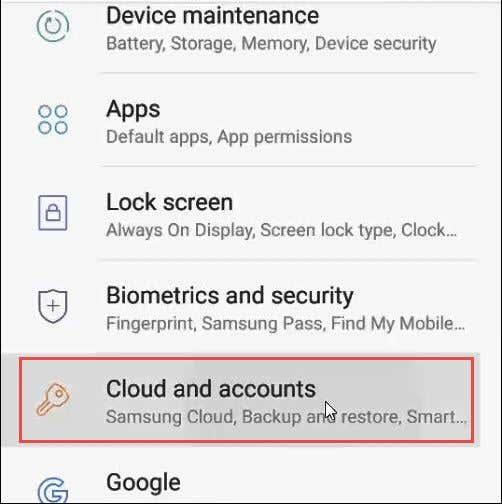
Nella schermata Cloud e account, tocca Samsung Cloud .
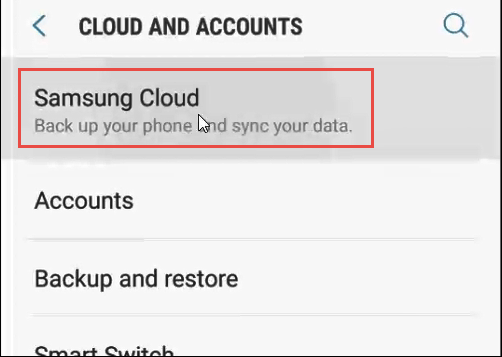
Ora scorri verso il basso fino all'area Backup e ripristino di questa schermata. Tocca Backup di questo telefono .
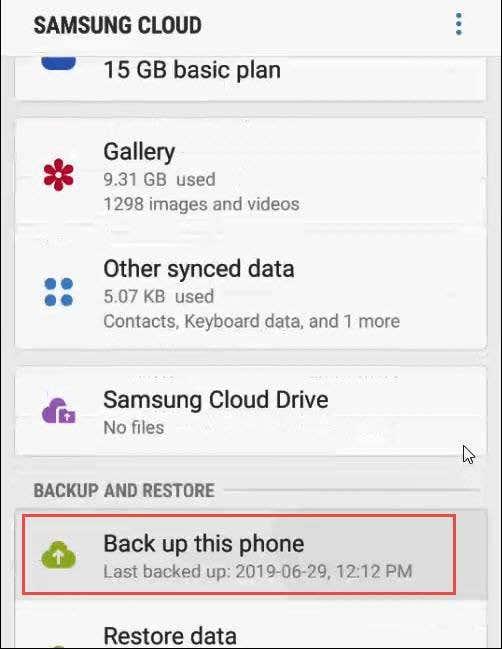
Ora sei nella schermata Backup dei dati . Qui puoi selezionare ciò di cui vuoi eseguire il backup. Telefono, Messaggi, Contatti, Calendario, Orologio, Impostazioni, Schermata iniziale, App, Documenti, Registratore vocale e Musica sono le tue opzioni.
NOTA: eseguirà solo il backup di ciò che è nelle versioni Samsung di tali app. Ad esempio, il backup di Music significa che eseguirà il backup solo di ciò che è presente nell'app Samsung Music. Non eseguirà il backup di nulla nel tuo Spotify.
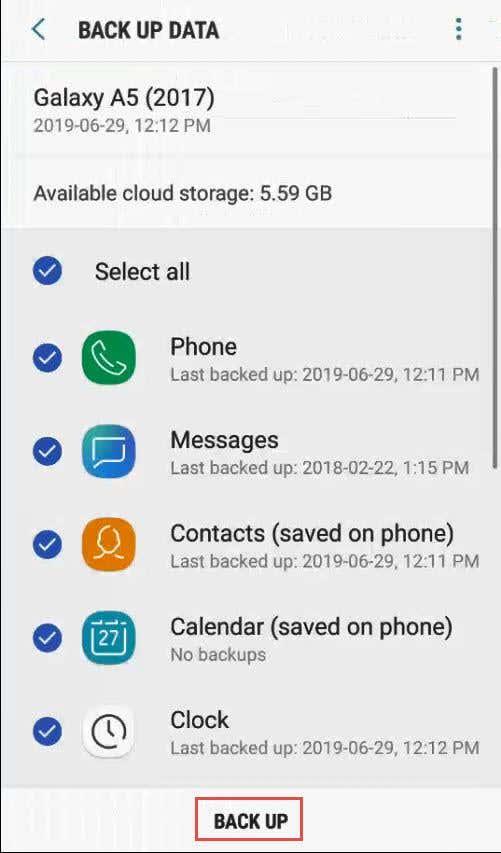
Dopo aver effettuato le selezioni, tocca il pulsante BACK UP nella parte inferiore dello schermo. Si trasformerà in un pulsante STOP . Inizierai a vedere l'avanzamento del backup delle diverse selezioni effettuate, nonché una percentuale complessiva del backup completato nella parte superiore dello schermo. Questo verrà visualizzato fino al completamento. Potrebbero essere necessari diversi minuti.
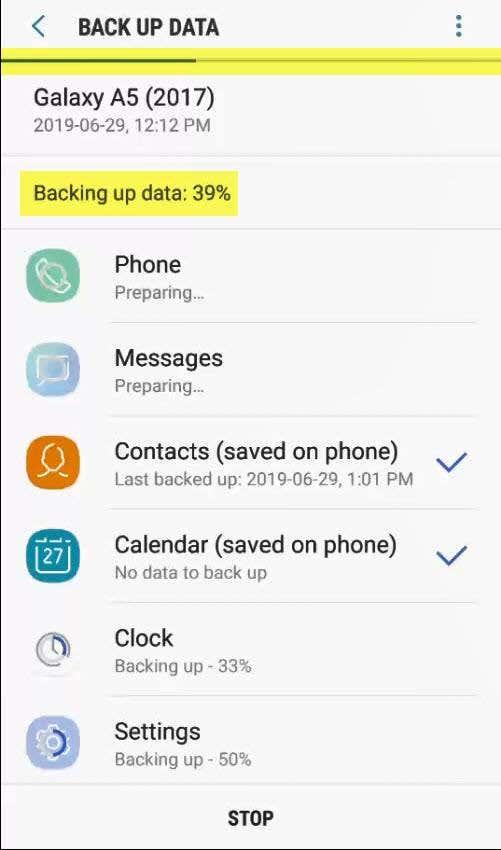
Una volta eseguito il backup del telefono, puoi ripristinarlo dal tuo account Samsung procedendo come segue
- Vai alla schermata Backup e ripristino .
- Tocca Ripristina dati e ti verrà chiesto quale dispositivo ripristinare.
- Seleziona il dispositivo che desideri ripristinare.
- Seleziona i dati che desideri ripristinare.
- Tocca il pulsante Ripristina per completare il processo.
Tutti sottoposti a backup
Questo è tutto ciò che devi fare per assicurarti che il tuo telefono Android sia sottoposto a backup su Google o sui servizi cloud di Samsung. Se hai una marca diversa di telefono Android, come un LG, Huawei o qualcos'altro, potrebbero anche avere un servizio cloud e un processo di backup. Guardati intorno nelle impostazioni del tuo telefono per vedere o controlla le pagine di supporto per il produttore del tuo telefono.